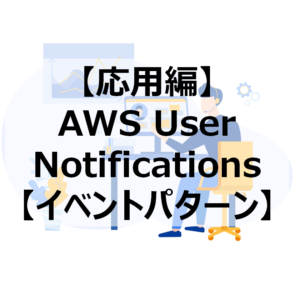гҖҗж–°гӮөгғјгғ“гӮ№гҖ‘AWS User NotificationsгӮ’дҪҝгҒЈгҒҰгҒҝгҒҹ
AWSгҒ®гғһгғҚгӮёгғЎгғігғҲгӮігғігӮҪгғјгғ«гҒ«гҒҰж§ҳгҖ…гҒӘйҖҡзҹҘгӮ’дёҖе…ғз®ЎзҗҶгҒ§гҒҚгӮӢгӮөгғјгғ“гӮ№гҒҢгғӘгғӘгғјгӮ№гҒ•гӮҢгҒҫгҒ—гҒҹпјҒ
гҖҢAWS User NotificationsгҖҚгҒЁгҒ„гҒҶгӮөгғјгғ“гӮ№гҒ§гҖҒгғһгғҚгӮёгғЎгғігғҲгӮігғігӮҪгғјгғ«дёҠйғЁгҒ«иЎЁзӨәгҒ•гӮҢгҒҰгҒ„гҒҫгҒҷгҖӮгҒ©гҒ®гӮҲгҒҶгҒӘгӮөгғјгғ“гӮ№гҒӘгҒ®гҒӢиүІгҖ…иЁӯе®ҡгҒ—гҒҰгҒҝгҒҫгҒ—гҒҹгҖӮ
гҒ“гҒ®иЁҳдәӢгӮ’иӘӯгӮ“гҒ§гӮҸгҒӢгӮӢгҒ“гҒЁ
- AWS User NotificationsгӮ’гҒ–гҒЈгҒҸгӮҠзҗҶи§ЈгҒ§гҒҚгӮӢгҖҖвҮ’гҖҖиҰҒзҙ„гҒҫгҒ§гҒ§OK
- AWS User NotificationsгҒ§йҖҡзҹҘиЁӯе®ҡгҒҢгҒ§гҒҚгӮӢгҖҖвҮ’гҖҖгҖҢиЁӯе®ҡгҒ—гҒҰгҒҝгӮҲгҒҶгҖҚгҒҫгҒ§й ‘ејөгӮҠгҒҫгҒ—гӮҮгҒҶ
- 1. AWS User NotificationsгҒҜдҪ•гҒҢгҒ§гҒҚгӮӢгҒ®гҒӢ
- 1.1. иҰҒзҙ„
- 2. AWS User NotificationsгӮ’иЁӯе®ҡгҒ—гҒҰгҒҝгӮҲгҒҶ
- 2.1. иЁӯе®ҡз”»йқў
- 2.2. AWS User NotificationsйҖҡзҹҘиЁӯе®ҡ
- 2.2.1. йҖҡзҹҘгғҸгғ–
- 2.3. гӮӨгғҷгғігғҲгғ«гғјгғ«дҪңжҲҗ
- 2.3.1. AWSгӮөгғјгғ“гӮ№гҒ®еҗҚеүҚ
- 2.3.2. гӮӨгғҷгғігғҲгӮҝгӮӨгғ—
- 2.3.3. гғӘгғјгӮёгғ§гғі
- 2.3.4. йӣҶзҙ„иЁӯе®ҡ
- 2.3.5. й«ҳеәҰгҒӘгғ•гӮЈгғ«гӮҝгғј
- 2.4. й…ҚдҝЎгғҒгғЈгғҚгғ«
- 2.4.1. EгғЎгғјгғ«
- 2.4.2. AWS Chatbot
- 2.4.3. AWS гӮігғігӮҪгғјгғ«гғўгғҗгӮӨгғ«гӮўгғ—гғӘ
- 3. гӮӨгғҷгғігғҲйҖҡзҹҘгӮ’йЈӣгҒ°гҒ—гҒҰгҒҝгҒҹ
- 3.1. гғһгғҚгӮёгғЎгғігғҲгӮігғігӮҪгғјгғ«гҒ®йҖҡзҹҘ
- 3.2. гғЎгғјгғ«гҒ§гҒ®йҖҡзҹҘ
- 3.3. иӨҮж•°гӮӨгғҷгғігғҲзҷәз”ҹжҷӮгҒ®йҖҡзҹҘ
- 4. гҒҫгҒЁгӮҒ
AWS User NotificationsгҒҜдҪ•гҒҢгҒ§гҒҚгӮӢгҒ®гҒӢ
AWS User NotificationsгҒ®зҙ№д»ӢгғҡгғјгӮёгҒҜгҒҫгҒ ж—Ҙжң¬иӘһиЁігҒ•гӮҢгҒҰгҒ„гҒҫгҒӣгӮ“гҒҢгҖҒзҝ»иЁігҒҷгӮӢгҒЁгҒ“гӮ“гҒӘгҒ“гҒЁгӮ’иЁҖгҒЈгҒҰгҒҠгӮҠгҒҫгҒҷгҖӮ
AWS гғҰгғјгӮ¶гғјйҖҡзҹҘгҒҜгҖҒAWS гғһгғҚгӮёгғЎгғігғҲгӮігғігӮҪгғјгғ«еҶ…гҒ§ AWS йҖҡзҹҘгҒ®дёҖе…ғзҡ„гҒӘе ҙжүҖгҒЁгҒ—гҒҰж©ҹиғҪгҒҷгӮӢ AWS гҒ®гӮөгғјгғ“гӮ№гҒ§гҒҷгҖӮ гҒ“гӮҢгҒ«гҒҜгҖҒAmazon CloudWatch гӮўгғ©гғјгғ гҖҒAWS гӮөгғқгғјгғҲ гӮұгғјгӮ№гҒ®жӣҙж–°гҖҒд»–гҒ®гӮөгғјгғ“гӮ№гҒӢгӮүгҒ®йҖҡдҝЎгҒӘгҒ©гҒ®йҖҡзҹҘгҒҢеҗ«гҒҫгӮҢгҒҫгҒҷгҖӮ гғҰгғјгӮ¶гғјйҖҡзҹҘгӮ’дҪҝз”ЁгҒ—гҒҰгҖҒй–ўеҝғгҒ®гҒӮгӮӢгӮӨгғҷгғігғҲгҒ«гҒӨгҒ„гҒҰйҖҡзҹҘгҒҷгӮӢй…ҚдҝЎгғҒгғЈгғҚгғ«гӮ’иЁӯе®ҡгҒ§гҒҚгҒҫгҒҷгҖӮ гӮӨгғҷгғігғҲгҒҢжҢҮе®ҡгҒ—гҒҹгғ«гғјгғ«гҒ«дёҖиҮҙгҒҷгӮӢгҒЁгҖҒйҖҡзҹҘгӮ’еҸ—гҒ‘еҸ–гӮҠгҒҫгҒҷгҖӮ гӮӨгғҷгғігғҲгҒ®йҖҡзҹҘгҒҜгҖҒйӣ»еӯҗгғЎгғјгғ«гҖҒAWS Chatbot гҒ®гғҒгғЈгғғгғҲйҖҡзҹҘгҖҒAWS гӮігғігӮҪгғјгғ« гғўгғҗгӮӨгғ« гӮўгғ—гғӘгҒ®гғ—гғғгӮ·гғҘйҖҡзҹҘгҒӘгҒ©гҖҒиӨҮж•°гҒ®гғҒгғЈгғҚгғ«гӮ’йҖҡгҒҳгҒҰеҸ—дҝЎгҒ§гҒҚгҒҫгҒҷгҖӮ
иҰҒзҙ„
- гғһгғҚгӮёгғЎгғігғҲгӮігғігӮҪгғјгғ«гҒ§AWSгҒӢгӮүгҒ®йҖҡзҹҘгӮ’дёҖе…ғз®ЎзҗҶгҒ§гҒҚгӮӢ
- гҖҢйҖҡзҹҘгҖҚгҒ«гҒҜAmazon CloudWatch гӮўгғ©гғјгғ гҒ гҒ‘гҒ§гҒӘгҒҸгҖҒAWS гӮөгғқгғјгғҲгӮұгғјгӮ№гҒ®жӣҙж–°гҒӘгҒ©гӮӮеҗ«гӮҖ
- гҖҢйҖҡзҹҘгҖҚгҒ«еҜҫгҒ—гӮӨгғҷгғігғҲгғ«гғјгғ«гӮ’иЁӯе®ҡгҒҷгӮӢгҒ“гҒЁгҒ§гҖҒгғЎгғјгғ«гҒӘгҒ©гҒ§гӮӮеҸ—гҒ‘еҸ–гӮҢгӮӢ
AWS User NotificationsгӮ’иЁӯе®ҡгҒ—гҒҰгҒҝгӮҲгҒҶ
дҪ•гҒҢгҒ§гҒҚгӮӢгҒ®гҒӢгӮҸгҒӢгҒЈгҒҹгҒЁгҒ“гӮҚгҒ§гҖҒж—©йҖҹиЁӯе®ҡгҒ—гҒҰгҒҝгҒҫгҒ—гӮҮгҒҶгҖӮ
иЁӯе®ҡгҒҜгғһгғҚгӮёгғЎгғігғҲгӮігғігӮҪгғјгғ«гҒӢгӮүзӣҙжҺҘйҒ·з§»гҒ§гҒҚгҒҫгҒҷгҖӮ
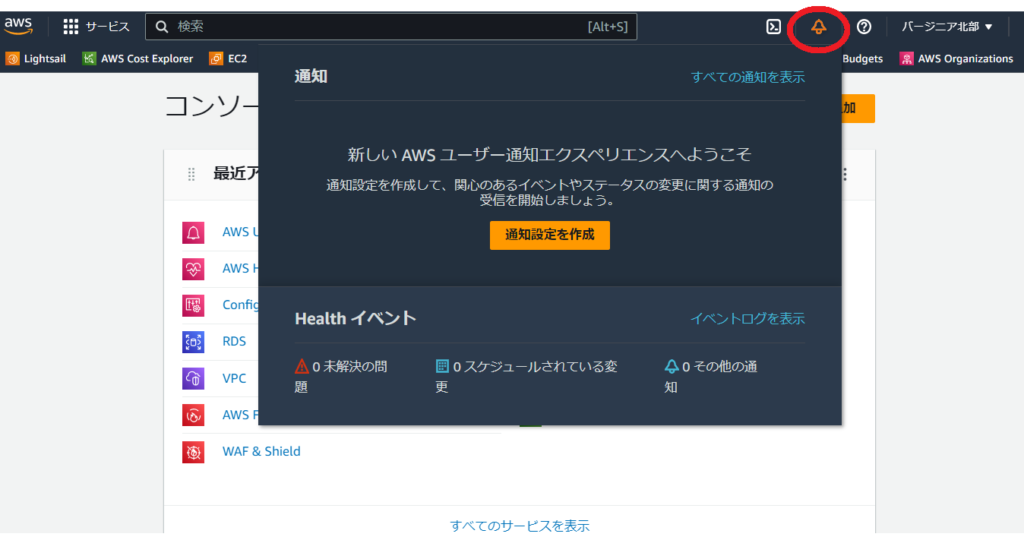
гҒ“гҒ®гғҷгғ«гғһгғјгӮҜгҒЈгҒҰд»ҘеүҚгҒӢгӮүгҒӘгҒӢгҒЈгҒҹгҒЈгҒ‘гҖҒгҖҒгҒҫгҒЈгҒҹгҒҸиЁҳжҶ¶гҒ«гҒӘгҒ„гҒ®гҒ§гҒҷгҒҢдёҖж—ҰйҖІгҒҝгҒҫгҒҷгҖӮ
иЁӯе®ҡз”»йқў
AWS User NotificationsгҒ®иЁӯе®ҡз”»йқўгҒ«йҒ·з§»гҒҷгӮӢгҒЁгҖҒгҒ“гҒ®гӮҲгҒҶгҒӘз”»йқўгҒҢиЎЁзӨәгҒ•гӮҢгҒҫгҒҷгҖӮ
йҖҡзҹҘиЁӯе®ҡгӮ’дҪңжҲҗгҒҷгӮӢеҝ…иҰҒгҒҢгҒӮгӮӢгӮҲгҒҶгҒ§гҒҷгҖӮгҒқгӮҢгҒ§гҒҜйҖҡзҹҘиЁӯе®ҡгҒ®дҪңжҲҗгҒ«йҖІгҒҝгҒҫгҒҷгҖӮ
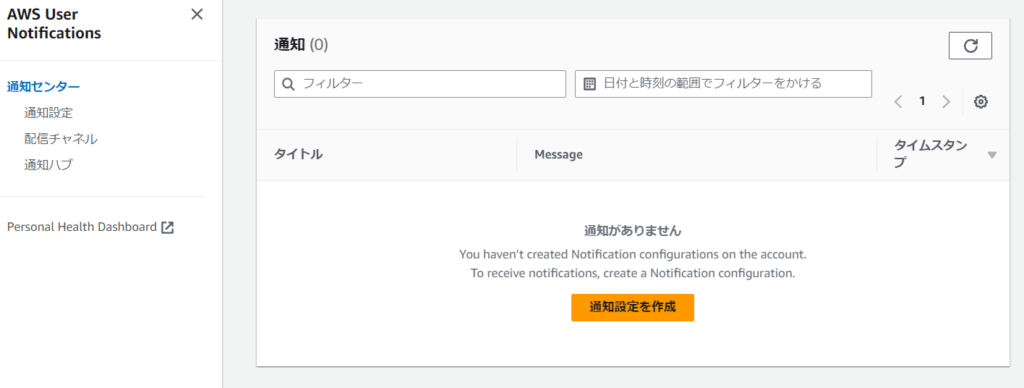
AWS User NotificationsйҖҡзҹҘиЁӯе®ҡ
йҖҡзҹҘгҒ®е…·дҪ“зҡ„гҒӘжқЎд»¶гҒӘгҒ©гӮ’иЁӯе®ҡгҒ—гҒҰгҒ„гҒҚгҒҫгҒҷгҖӮ
еҲқгӮҒгҒҰиЁӯе®ҡз”»йқўгҒ«йҖІгӮҖгҒЁгҖҒгҒҫгҒҡгҒҜгҖҢйҖҡзҹҘгғҸгғ–дҪңжҲҗгҖҚгҒҢеҝ…иҰҒгҒЁиЎЁзӨәгҒ•гӮҢгҒҫгҒҷгҖӮ
йҖҡзҹҘгғҸгғ–
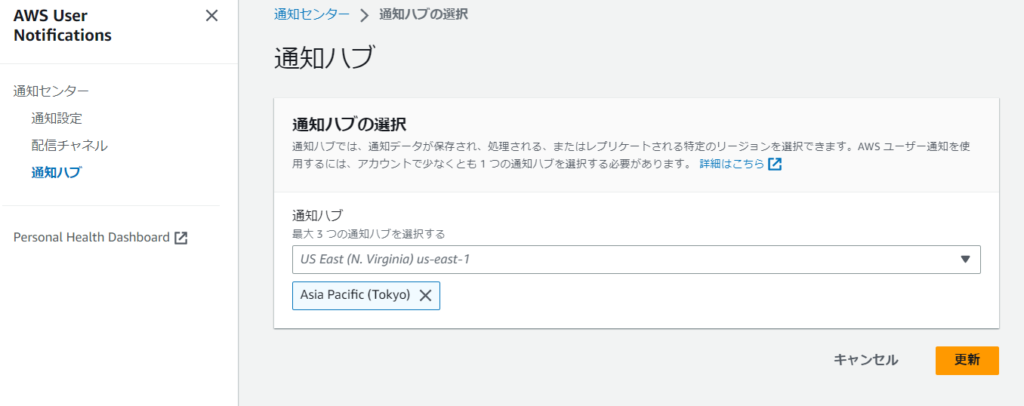
гғЎгӮӨгғігҒ§дҪҝгҒЈгҒҰгҒ„гӮӢгғӘгғјгӮёгғ§гғігӮ’йҒёжҠһгҒ—гҒҰгҒ„гҒ‘гҒ°OKгҒ§гҒҷгҖӮиӨҮж•°йҒёжҠһгҒ§гҒҚгҒҫгҒҷгҒ®гҒ§гҖҒиӨҮж•°гҒ®гғӘгғјгӮёгғ§гғіиЁӯе®ҡгҒҢеҝ…иҰҒгҒӘе ҙеҗҲгҒҜиҝҪеҠ гҒ—гҒҰгҒ„гҒҚгҒҫгҒ—гӮҮгҒҶгҖӮ
гҒ“гҒ®иЁӯе®ҡгҒҜеҫҢгҒӢгӮүгӮӮгӮӮгҒЎгӮҚгӮ“еӨүжӣҙгҒ§гҒҚгҒҫгҒҷгҖӮпјҲдёҠгҒ§ејөгӮҠд»ҳгҒ‘гҒҰгҒ„гӮӢгҒ®гҒҜжӣҙж–°з”»йқўпјү
гӮӨгғҷгғігғҲгғ«гғјгғ«дҪңжҲҗ
гҒ“гҒ“гҒӢгӮүе…·дҪ“зҡ„гҒӘйҖҡзҹҘгӮӨгғҷгғігғҲгғ«гғјгғ«гӮ’дҪңжҲҗгҒ—гҒҰгҒ„гҒҚгҒҫгҒҷгҖӮ
гӮӨгғҷгғігғҲеҗҚгҒ®иЁӯе®ҡгҒӘгҒ©гҒ„гҒӨгӮӮгҒ®е…ҘеҠӣйғЁеҲҶгҒҜеүІж„ӣгҒ—гҒҫгҒ—гҒҰгҖҒж—©йҖҹжң¬йЎҢгҒ«е…ҘгӮҠгҒҫгҒҷгҖӮ
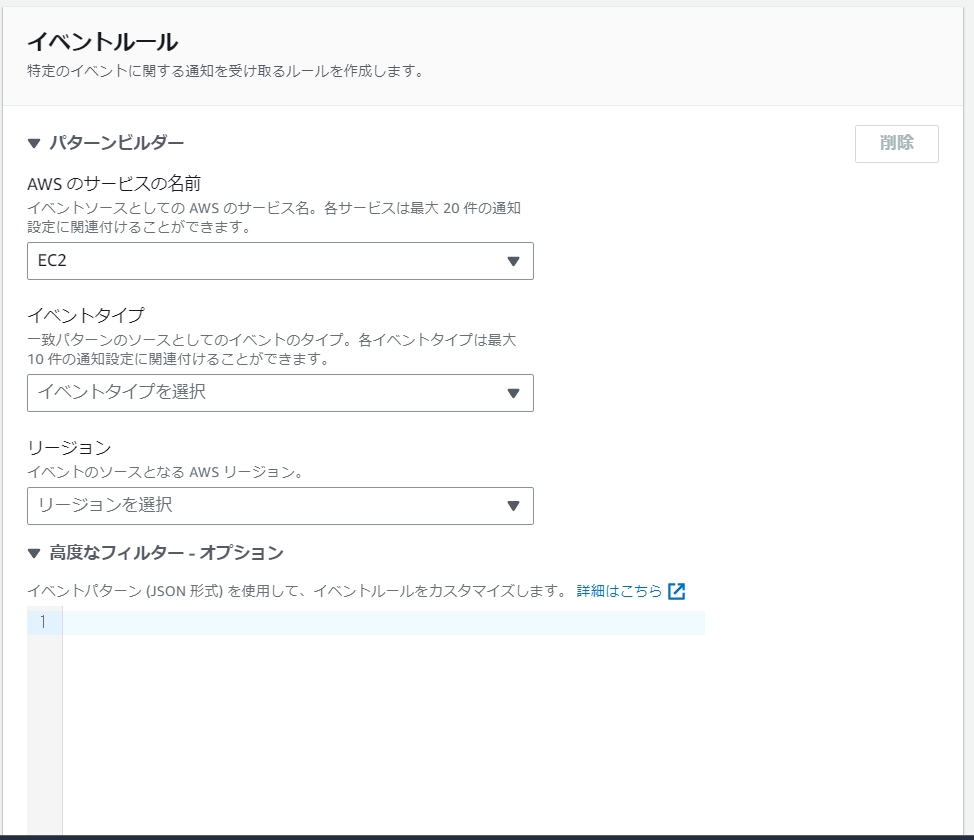
гҒ“гӮҢгҒҢгӮӨгғҷгғігғҲгғ«гғјгғ«иЁӯе®ҡз”»йқўгҒ§гҒҷгҖӮ
AWSгӮөгғјгғ“гӮ№гҒ®еҗҚеүҚ
гӮӨгғҷгғігғҲйҖҡзҹҘгҒ®еҜҫиұЎгҒЁгҒҷгӮӢгӮөгғјгғ“гӮ№гӮ’йҒёжҠһгҒ—гҒҫгҒҷгҖӮ
гҒ–гҒЈгҒЁиҰӢгҒҹж„ҹгҒҳгҒ гҒЁдёҖйҖҡгӮҠгҒ®AWSгӮөгғјгғ“гӮ№гҒҢйҒёжҠһгҒ§гҒҚгӮӢгӮҲгҒҶгҒ«гҒӘгҒЈгҒҰгҒ„гҒҫгҒҷгҖӮ
гӮӨгғҷгғігғҲгӮҝгӮӨгғ—
гҒ©гҒ®гӮҲгҒҶгҒӘгӮӨгғҷгғігғҲгҒҢзҷәз”ҹгҒ—гҒҹйҡӣгҒ«йҖҡзҹҘгӮ’иЎҢгҒҶгҒӢгӮ’иЁӯе®ҡгҒ§гҒҚгҒҫгҒҷгҖӮ
EC2гҒ«гҒӨгҒ„гҒҰгҒҜ2023/5/19жҷӮзӮ№гҒ§дёӢиЁҳ10еҖӢгҒҢйҒёжҠһеҸҜиғҪгҒЁгҒӘгҒЈгҒҰгҒ„гҒҫгҒ—гҒҹгҖӮ
- EC2 AMI State Change
- EC2 Instance State-change Notification
- EBS Volume Notification
- EBS Snapshot Notification
- EBS Multi-Volume Snapshots Completion Status
- EBS Fast Snapshot Restore State-change Notification
- EC2 Instance Rebalanse Recommendation
- EC2 Spot Instance Interruption Warning
- EC2 Spot Instace Request Fullfillment
- EC2 Fast Laounch State-change Notification
гӮөгғјгғ“гӮ№гҒ”гҒЁгҒ«дҪ•гҒ®иЁӯе®ҡгҒҢгҒ§гҒҚгӮӢгҒ®гҒӢгҒҫгҒЁгҒҫгҒЈгҒҹжғ…е ұгҒҜиҰӢеҪ“гҒҹгӮүгҒӘгҒӢгҒЈгҒҹгҒ®гҒ§гҖҒе®ҹйҡӣгҒ«гӮігғігӮҪгғјгғ«гҒӢгӮүи§ҰгҒЈгҒҰгҒҝгӮӢеҝ…иҰҒгҒҢгҒӮгӮҠгҒқгҒҶгҒ§гҒҷгҖӮ
гғӘгғјгӮёгғ§гғі
гғӘгғјгӮёгғ§гғігӮ’йҒёжҠһгҒ—гҒҫгҒҷгҖӮйҖҡзҹҘгғҸгғ–гҒ§иЁӯе®ҡгҒ—гҒҹгӮӮгҒ®гҒЁгҒҜеҲҘгҒ®гғӘгғјгӮёгғ§гғігӮӮгӮӮгҒЎгӮҚгӮ“йҒёжҠһеҸҜиғҪгҒ§гҒҷгҖӮ
йӣҶзҙ„иЁӯе®ҡ
гӮӨгғҷгғігғҲгғ«гғјгғ«гҒ®иЁӯе®ҡеҶ…е®№гҒ«гӮҲгҒЈгҒҰгҒҜйҖҡзҹҘгҒҢгғҗгғігғҗгғійЈӣгӮ“гҒ§гҒҸгӮӢеҸҜиғҪжҖ§гӮӮгҒӮгӮҠгҒҫгҒҷгҒӯгҖӮ
йҖҡзҹҘгӮ’еҖӢеҲҘгҒ«иЎҢгҒҶеҝ…иҰҒгҒҜгҒӘгҒҸгҖҒгҒӮгӮӢзЁӢеәҰгҒ®й–“йҡ”гҒ§гҒҫгҒЁгҒҫгҒЈгҒҰгҒ„гӮҢгҒ°е•ҸйЎҢгҒӘгҒ„гӮұгғјгӮ№гҒ§гҒҜйӣҶзҙ„иЁӯе®ҡгӮ’иЎҢгҒ„гҒҫгҒ—гӮҮгҒҶгҖӮ

Receive within 5 minutes
5еҲҶй–“йҡ”гҒ§йҖҡзҹҘгӮ’иЎҢгҒ„гҒҫгҒҷгҖӮ5еҲҶгҒ®й–“гҒ«иӨҮж•°гҒ®йҖҡзҹҘгҒҢзҷәз”ҹгҒ—гҒҰгҒ„гҒҹе ҙеҗҲгҒҜгҒҫгҒЁгӮҒгҒҰйҖҡзҹҘгҒ•гӮҢгҒҫгҒҷгҖӮ
AWSжҺЁеҘЁиЁӯе®ҡгҒ§гҒҷгҖӮ
Receive within 12 hours
12жҷӮй–“й–“йҡ”гҒ§гҒҫгҒЁгӮҒгҒҰйҖҡзҹҘгҒ—гҒҫгҒҷгҖӮйҮҚиҰҒеәҰгҒ®дҪҺгҒ„йҖҡзҹҘгҒӘгҒ©гҒҜгҒ“гҒ®иЁӯе®ҡгҒ§е•ҸйЎҢгҒӘгҒ„гҒ§гҒ—гӮҮгҒҶгҖӮ
Do not aggregate
дёҖе®ҡй–“йҡ”гҒӘгҒ©жӮ й•·гҒӘгҒ“гҒЁгӮ’иЁҖгҒЈгҒҰгҒ„гӮӢе ҙеҗҲгҒ§гҒҜгҒӘгҒҸеҚіеә§гҒ«йҖҡзҹҘгҒ—гҒҹгҒ„е ҙеҗҲгҒҜгҒ“гҒЎгӮүгҒ®иЁӯе®ҡгӮ’иЎҢгҒ„гҒҫгҒҷгҖӮ
йҡңе®ізҷәз”ҹжӨңзҹҘгҒӘгҒ©гҒ®е ҙеҗҲгҒ«еҲ©з”ЁгҒ—гҒҫгҒҷгҖӮ
й«ҳеәҰгҒӘгғ•гӮЈгғ«гӮҝгғј
гҒ“гҒЎгӮүгҒҜгӮӘгғ—гӮ·гғ§гғігҒ§гҒҷгҖӮгӮӨгғҷгғігғҲгғ‘гӮҝгғјгғігӮ’JSONеҪўејҸгҒ§зҷ»йҢІгҒҷгӮӢгҒ“гҒЁгҒ§гҖҒиЁӯе®ҡз”»йқўгҒ«еӯҳеңЁгҒ—гҒӘгҒ„жқЎд»¶гҒӘгҒ©гӮ’жҢҮе®ҡгҒ§гҒҚгҒҫгҒҷгҖӮ
жң¬иЁӯе®ҡгҒҜгҒ“гҒЎгӮүгҒ®иЁҳдәӢгҒ§гҒ”зҙ№д»ӢгҒ—гҒҰгҒ„гҒҫгҒҷгҖӮ
й…ҚдҝЎгғҒгғЈгғҚгғ«
йҖҡзҹҘгӮӨгғҷгғігғҲгҒҢзҷәз”ҹгҒ—гҒҹе ҙеҗҲгҒ«гӮігғігӮҪгғјгғ«д»ҘеӨ–гҒ§гҒ®й…ҚдҝЎгӮ’иЎҢгҒҶгҒ“гҒЁгҒҢгҒ§гҒҚгҒҫгҒҷгҖӮ
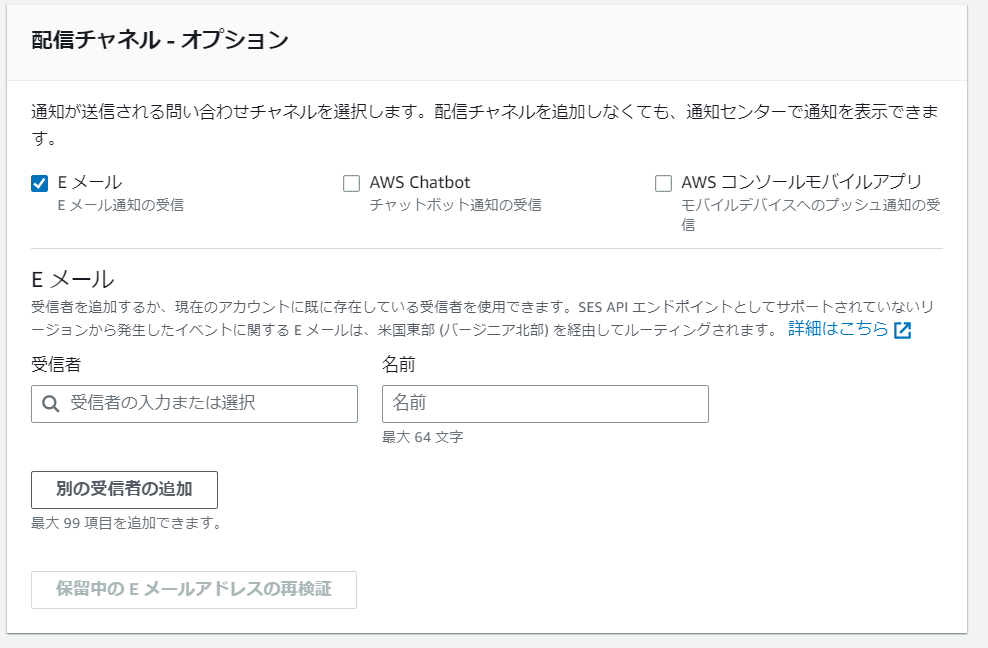
EгғЎгғјгғ«
гғЎгғјгғ«гҒ«йҖҡзҹҘгҒ—гҒҫгҒҷгҖӮиЁӯе®ҡгҒ«гҒҜгғЎгғјгғ«verifyгҒ«гӮҲгӮӢиӘҚиЁјгҒҢеҝ…иҰҒгҒ§гҒҷгҖӮ
гҖҢVerify emailгҖҚгӮ’гӮҜгғӘгғғгӮҜгҒ—гҒӘгҒ„гҒЁйҖҡзҹҘгғЎгғјгғ«гҒҢйҖҒдҝЎгҒ•гӮҢгҒӘгҒ„гҒ®гҒ§иҰҒжіЁж„ҸпјҒ
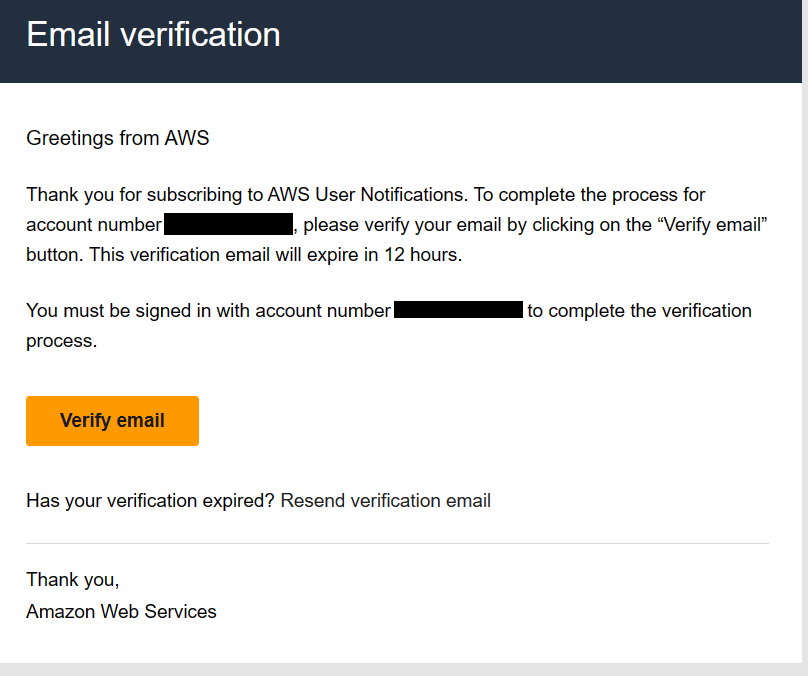
гғЎгғјгғ«гҒҢиҝ·жғ‘гғЎгғјгғ«гғ•гӮ©гғ«гғҖгҒ«е…ҘгҒЈгҒҰгҒ„гӮӢгҒ“гҒЁгӮӮгҒӮгӮҠгҒҫгҒҷгҒ®гҒ§гҒҠж°—гӮ’д»ҳгҒ‘гҒҸгҒ гҒ•гҒ„гҖӮ
пјҲз§ҒгҒҜгҒ“гӮҢгҒ«ж°—д»ҳгҒӢгҒҡгҒ—гҒ°гӮүгҒҸгғЎгғјгғ«гҒҢжқҘгҒҫгҒӣгӮ“гҒ§гҒ—гҒҹгҖӮпјү
гғЎгғјгғ«verifyгҒҢе®ҢдәҶгҒҷгӮӢгҒЁгҖҒгғЎгғјгғ«гӮўгғүгғ¬гӮ№гҒ®зҠ¶ж…ӢгҒҢгҖҢгӮўгӮҜгғҶгӮЈгғ–гҖҚгҒ«еӨүжӣҙгҒ•гӮҢгҒҫгҒҷгҖӮ
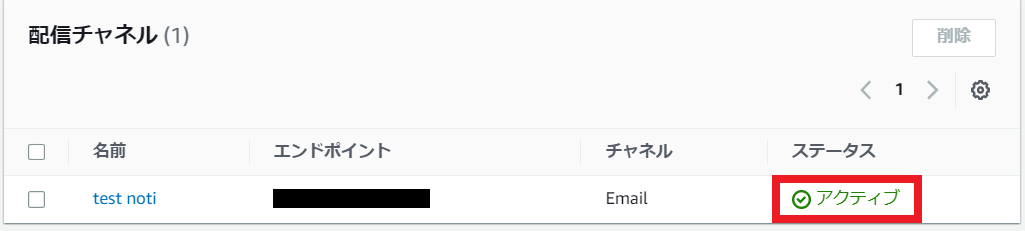
AWS Chatbot
AWS Chatbotеҗ‘гҒ‘гҒ«й…ҚдҝЎгҒ—гҒҫгҒҷгҖӮгҒ“гҒЎгӮүгҒ®иЁӯе®ҡгӮ’гҒҷгӮӢе ҙеҗҲгҒҜдәӢеүҚгҒ«AWS ChatbotгҒ®зҷ»йҢІгҒҢе®ҢдәҶгҒ—гҒҰгҒ„гӮӢеҝ…иҰҒгҒҢгҒӮгӮҠгҒҫгҒҷгҖӮ
AWS гӮігғігӮҪгғјгғ«гғўгғҗгӮӨгғ«гӮўгғ—гғӘ
гғўгғҗгӮӨгғ«гӮўгғ—гғӘгҒҢгҒӮгҒЈгҒҹгҒ®гҒ§гҒҷгҒӯгҖӮзҹҘгӮүгҒӘгҒӢгҒЈгҒҹгҒ§гҒҷгҖӮ
иЁӯе®ҡгӮ’гҒҷгӮӢгҒ«гҒҜгӮўгғ—гғӘгӮ’гӮӨгғігӮ№гғҲгғјгғ«гҒ—гҒҹдёҠгҒ§гғҮгғҗгӮӨгӮ№гӮ’йҒёжҠһгҒ—гҒҫгҒҷгҖӮжңӘгӮӨгғігӮ№гғҲгғјгғ«гҒ®е ҙеҗҲгҒҜгҖҒдёҒеҜ§гҒ«гғўгғҗгӮӨгғ«гӮўгғ—гғӘгҒ®QRгӮігғјгғүгӮӮиЎЁзӨәгҒ•гӮҢгҒҰгҒ„гҒҫгҒҷгҖӮ
гӮӨгғҷгғігғҲйҖҡзҹҘгӮ’йЈӣгҒ°гҒ—гҒҰгҒҝгҒҹ
гӮӨгғҷгғігғҲзҷәз”ҹгҒ—гҒҹе ҙеҗҲгҒ«гҒ©гҒ®гӮҲгҒҶгҒӘйҖҡзҹҘгҒҢйЈӣгӮ“гҒ§гҒҸгӮӢгҒ®гҒӢи©ҰгҒ—гҒҰгҒҝгҒҫгҒҷгҖӮ
гҒЁгӮҠгҒӮгҒҲгҒҡECгӮӨгғігӮ№гӮҝгғігӮ№гҒҢз«ӢгҒЎдёҠгҒҢгҒЈгҒҹжҷӮгҒ«гғЎгғјгғ«гҒҢйҖҒдҝЎгҒ•гӮҢгӮӢгӮҲгҒҶгҒ«иЁӯе®ҡгҒ—гҒҫгҒҷгҖӮ
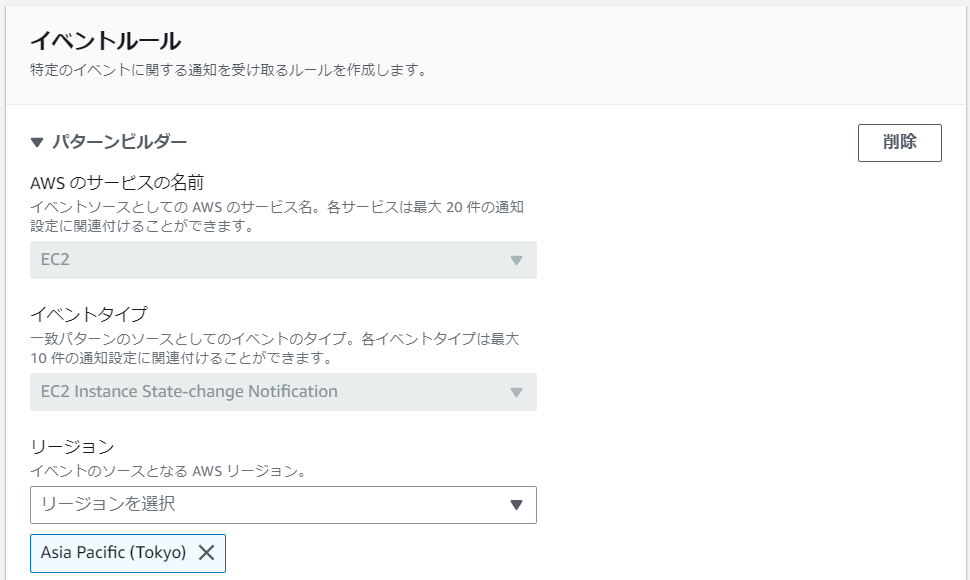
гғһгғҚгӮёгғЎгғігғҲгӮігғігӮҪгғјгғ«гҒ®йҖҡзҹҘ
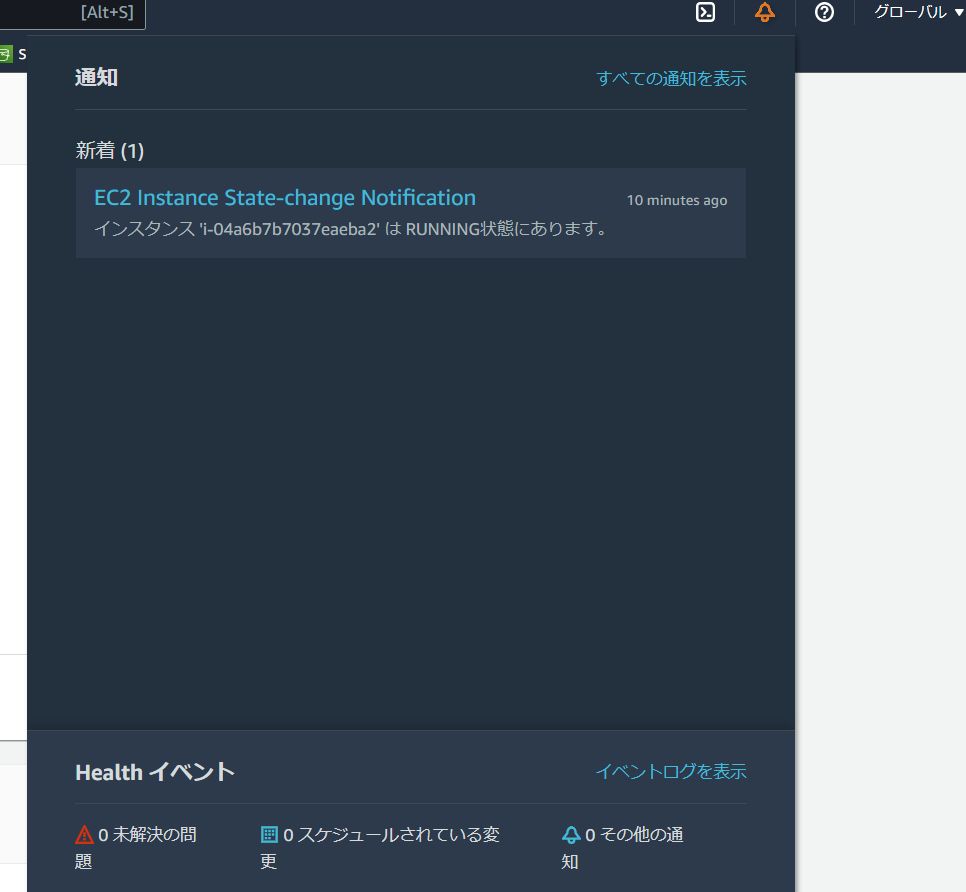
ECпј’гӮ’з«ӢгҒЎдёҠгҒ’гӮӢгҒЁгҒ“гҒ®гӮҲгҒҶгҒ«йҖҡзҹҘгҒҢйЈӣгӮ“гҒ§гҒҚгҒҫгҒ—гҒҹгҖӮгҖҢEC2гҒҢRUNNINGзҠ¶ж…ӢгҖҚгҒ§гҒӮгӮӢгҒ“гҒЁгӮ’дјқгҒҲгҒҰгҒҸгӮҢгҒҰгҒ„гҒҫгҒҷгҖӮ
гғЎгғғгӮ»гғјгӮёз·ЁйӣҶз”»йқўгҒҜз„ЎгҒ„гҒ®гҒ§гҖҒйҖҡзҹҘеҶ…е®№гӮ’еӨүгҒҲгӮӢгҒ“гҒЁгҒҜгҒ§гҒҚгҒӘгҒ„гӮҲгҒҶгҒ§гҒҷгҖӮ
гғЎгғјгғ«гҒ§гҒ®йҖҡзҹҘ
гғЎгғјгғ«гҒ§гӮӮгғһгғҚгӮёгғЎгғігғҲгӮігғігӮҪгғјгғ«гҒЁеҗҢгҒҳеҶ…е®№гҒ®гғЎгғғгӮ»гғјгӮёгҒҢйҖҡзҹҘгҒ•гӮҢгҒҫгҒҷгҖӮ
иӨҮж•°гӮӨгғҷгғігғҲзҷәз”ҹжҷӮгҒ®йҖҡзҹҘ
5еҲҶй–“йҡ”гҒ§йӣҶиЁҲгҒ—гҒҰгҒ„гӮӢгҒ“гҒЁгҒЁзҷәз”ҹгҒ—гҒҹгӮӨгғҷгғігғҲгҒҢзҫ…еҲ—гҒ•гӮҢгҒҹгғЎгғғгӮ»гғјгӮёгҒҢеұҠгҒҚгҒҫгҒ—гҒҹгҖӮ
гҒ“гҒЎгӮүгҒ®гӮӯгғЈгғ—гғҒгғЈгҒҜгғЎгғјгғ«гҒ®гӮӮгҒ®гҒ§гҒҷгҖӮ
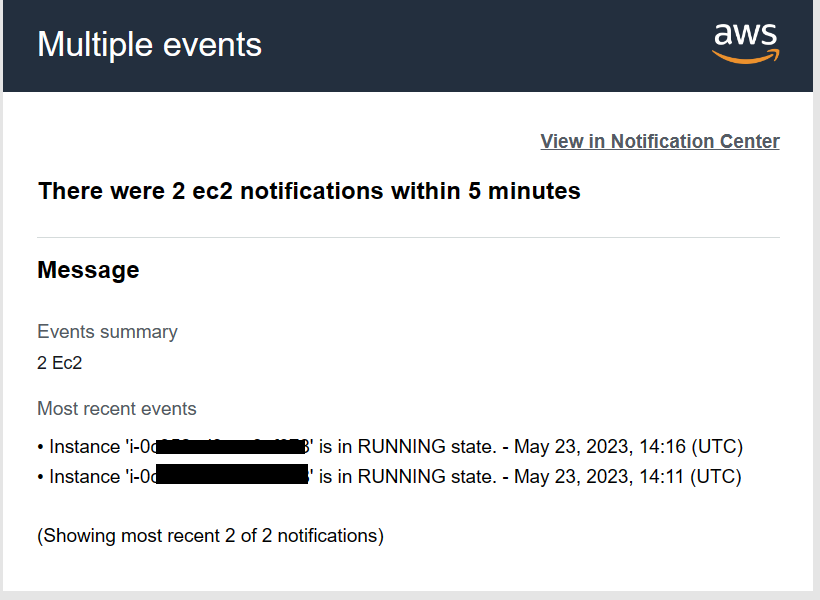
гҒҫгҒЁгӮҒ
AWS User NotificationsгӮ’дҪҝгҒҲгҒ°гҖҒд»ҠгҒҫгҒ§иЁӯе®ҡгҒ—гҒҹгҒҫгҒҫеҝҳгӮҢгҒҰгҒ„гҒҹгӮӨгғҷгғігғҲгӮ„йҮҚиҰҒгҒӘйҖҡзҹҘгӮ’дёҖе…ғзҡ„гҒ«з®ЎзҗҶгҒҷгӮӢгҒ“гҒЁгҒҢгҒ§гҒҚгҒҫгҒҷгҖӮ
йҖҡзҹҘгӮ’жҠҠжҸЎгҒҷгӮӢгҒ“гҒЁгҒ§дҪңжҘӯгҒ®жјҸгӮҢгҒ«ж°—д»ҳгҒ‘гҒҹгӮҠгҖҒйҡңе®ізҷәз”ҹжҷӮгҒ«иҝ…йҖҹгҒ«дҪңжҘӯгҒ«з§»гӮӢгҒ“гҒЁгҒҢгҒ§гҒҚгҒқгҒҶгҒ§гҒҷгҒӯгҖӮ